win7电脑宽带自动连接在哪 win7自动连接宽带的方法
更新时间:2022-12-13 10:34:00作者:qin
最近,win7纯净版系统用户有一个问题与小编反应:每次我开机打开电脑需要联网时需要手动点击连接宽带,我觉得这样非常的麻烦,有时候还会忘记连接,有没有办法设置计算机自动连接宽带?这样能省去许多麻烦。让我一起来看看win7自动连接宽带的方法吧!
具体方法如下:
1、首先,右击桌面“网络”图标,选择“属性”。
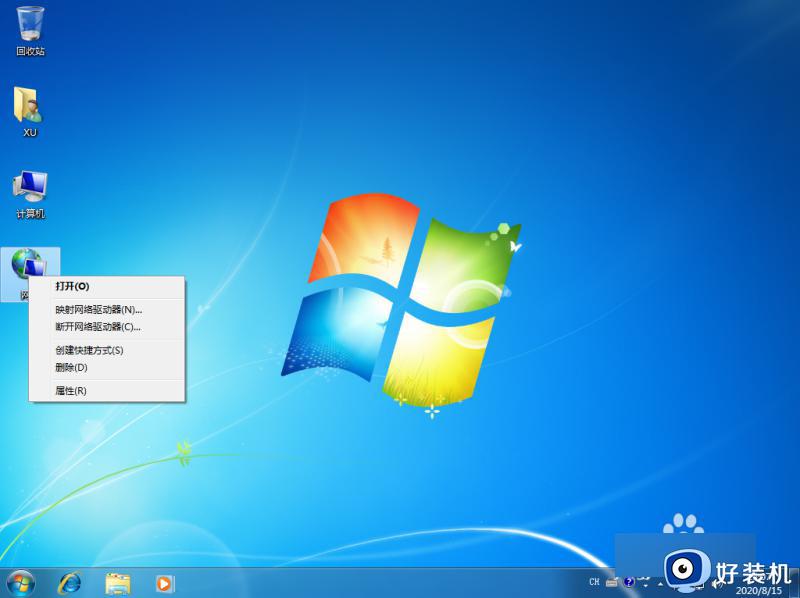
2、然后,在网络和共享中心中找到Internet选项,点击打开。
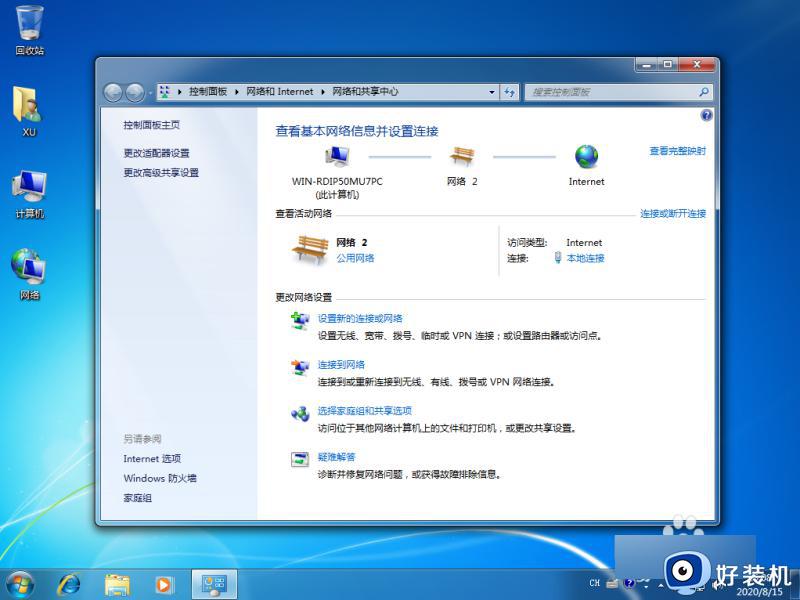
3、然后在Internet属性中,我们选择“连接”选项。
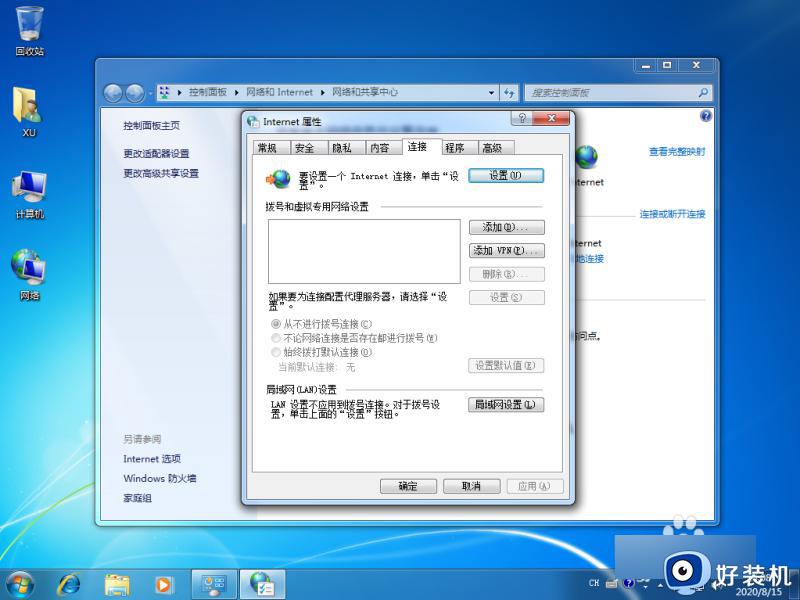
4、看到中间那里有几个拔号选项的,我们选择第三个“始终拔打默认接连”,再点击确定。
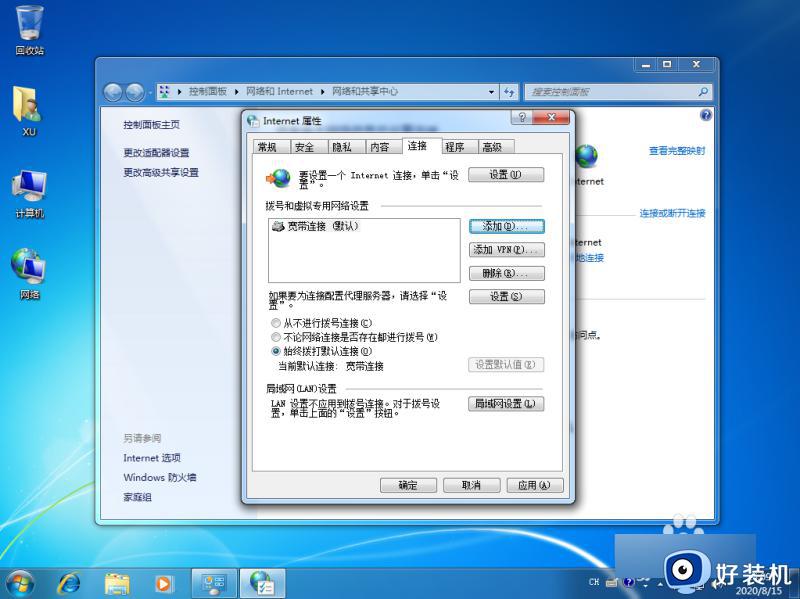
5、这样其实还不是最后完了,因为下次开机并不是马上自动连接宽带,还会跳出一个拔号连接的页面,我们在“自动连接”前面打勾,再点击连接即可。
上文就是给大家总结的关于win7自动连接宽带的方法的全部内容了,平时大家在遇到这种情况的时候,就按照上述的方法进行操作就好了哦。
win7电脑宽带自动连接在哪 win7自动连接宽带的方法 相关教程
- win7宽带连接怎么创建 win7宽带连接在哪里调出来
- win7自动连接宽带怎么设置 win7开机自动连接网络设置方法
- win7错误代码651自己解决方法 win7电脑显示651错误代码怎么办
- win7电脑怎么连接宽带网络设置 win7台式电脑宽带连接步骤
- windows7只有宽带连接没有无线连接怎么办 windows7只有宽带连接没有无线处理方法
- win7宽带连接711错误解决方法 win7宽带连接错误711如何解决
- win7看不见本地连接怎么办 win7看不到本地连接如何处理
- 新装的win7系统怎么连接网络宽带 新装win7系统怎样设置连接宽带网络
- w7联想笔记本只显示宽带连接没有无线连接怎么办
- win7宽带调制解调器出现连接问题错误651解决方案
- win7访问win10共享文件没有权限怎么回事 win7访问不了win10的共享文件夹无权限如何处理
- win7发现不了局域网内打印机怎么办 win7搜索不到局域网打印机如何解决
- win7访问win10打印机出现禁用当前帐号如何处理
- win7发送到桌面不见了怎么回事 win7右键没有发送到桌面快捷方式如何解决
- win7电脑怎么用安全模式恢复出厂设置 win7安全模式下恢复出厂设置的方法
- win7电脑怎么用数据线连接手机网络 win7电脑数据线连接手机上网如何操作
win7教程推荐
- 1 win7每次重启都自动还原怎么办 win7电脑每次开机都自动还原解决方法
- 2 win7重置网络的步骤 win7怎么重置电脑网络
- 3 win7没有1920x1080分辨率怎么添加 win7屏幕分辨率没有1920x1080处理方法
- 4 win7无法验证此设备所需的驱动程序的数字签名处理方法
- 5 win7设置自动开机脚本教程 win7电脑怎么设置每天自动开机脚本
- 6 win7系统设置存储在哪里 win7系统怎么设置存储路径
- 7 win7系统迁移到固态硬盘后无法启动怎么解决
- 8 win7电脑共享打印机后不能打印怎么回事 win7打印机已共享但无法打印如何解决
- 9 win7系统摄像头无法捕捉画面怎么办 win7摄像头停止捕捉画面解决方法
- 10 win7电脑的打印机删除了还是在怎么回事 win7系统删除打印机后刷新又出现如何解决
